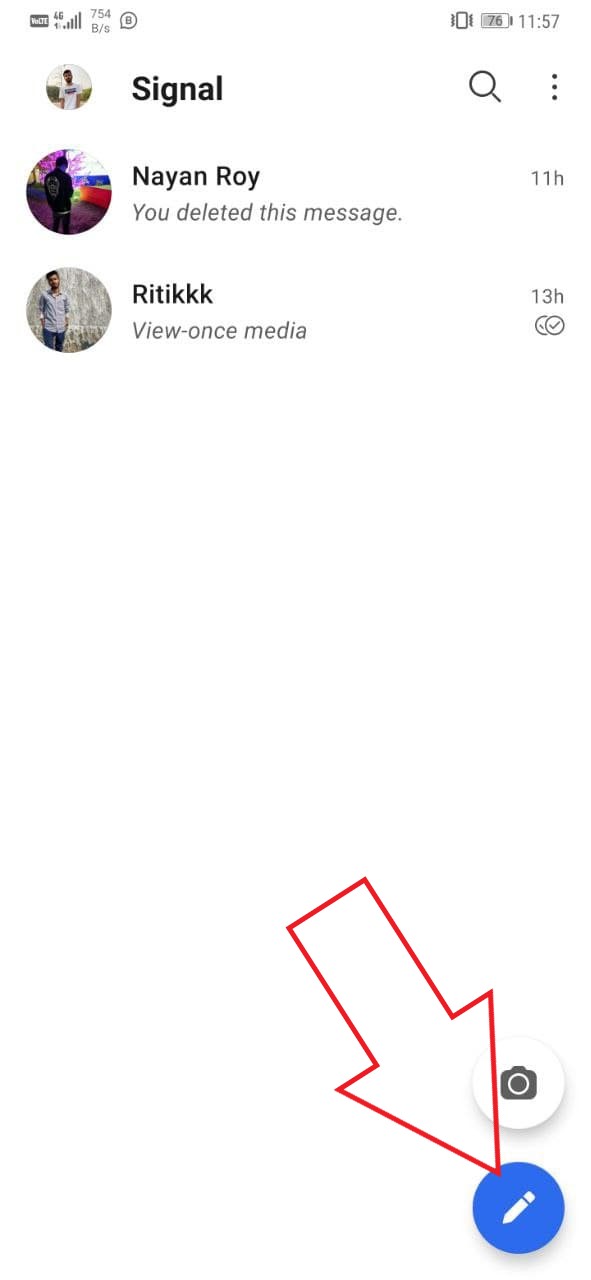Parasti, MacBook iet gulēt aizverot vāku, neskatoties uz to, ka ir pievienots ārējam displejam. Tas izslēdz pievienoto displeju un var kaitināt tos, kuri vēlas izmantot tikai ārējo monitoru, vienlaikus turot MacBook aizvērtu. Tāpēc šeit ir īss ceļvedis, kā izslēgt MacBook ekrānu, izmantojot ārējo monitoru ar aizvērtu vāku.
 Kā izslēgt MacBook ekrānu, izmantojot ārējo monitoru?
Kā izslēgt MacBook ekrānu, izmantojot ārējo monitoru?
Satura rādītājs
Jūs, iespējams, pamanījāt, ka jūsu MacBook aizmigs, kad aizverat vāku kamēr ir pievienots ārējam monitoram. Par laimi, Mac OS ir ļoti viegli turēt aizvērtu, kamēr pievienotajā monitorā vai ekrānā izmantojat MacOS. Turpini lasīt.


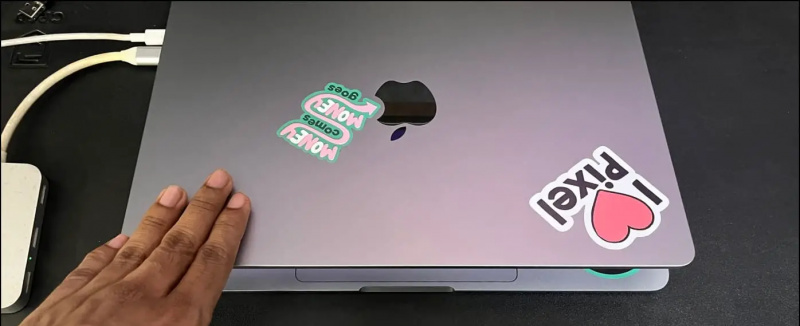
Tagad varat izmantot ārējo monitoru vai displeju ar pievienoto peli un tastatūru, vienlaikus turot MacBook vāku aizvērtu un piestiprinātu pie galda.

- Nodrošiniet mašīnas atdzišanu, it īpaši, strādājot karstā vidē.
- Skaņas kvalitāte netiek ietekmēta, jo skaļruņi tiek bloķēti, aizverot vāku.
Ja nevēlaties aizvērt MacBook vāku, turiet 'vāju' magnētu blakus skārienpaliktnim. Tas aktivizēs zāles sensorus korpusā, liekot iekārtai pāriet miega režīmā un ļaujot ārējam displejam kļūt par vienīgo ekrānu. Lūk, kā tas darbojas:
1. Iegūstiet nelielu magnētu, piemēram, ledusskapja magnētu, AirPods vai mini magnētisko disku. Pat iPad magnētiskais korpuss varētu veikt šo darbu.
2. Pievienojiet ārējo displeju savam MacBook.
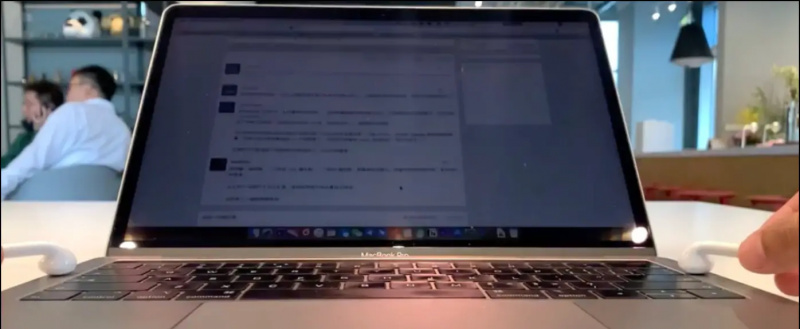
3. Palaidiet magnētu ap MacBook malu, lai atrastu vietu, kas iedarbina miega režīmu.
4. Displejs ātri aizmigs, tiklīdz magnēts atrodas pareizajā vietā.
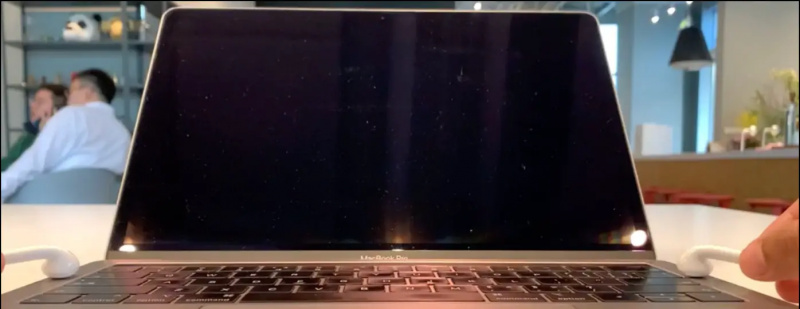
Ja vēlaties izmantot MacBook iebūvēto tastatūru un skārienpaliktni, bet tajā pašā laikā nevēlaties, lai tā ekrāns novērstu jūsu uzmanību, samaziniet tā displeju. Nospiediet pogu Spilgtums samazinās pogu uz tastatūras, ja vien ekrāns nav pilnībā aptumšots.
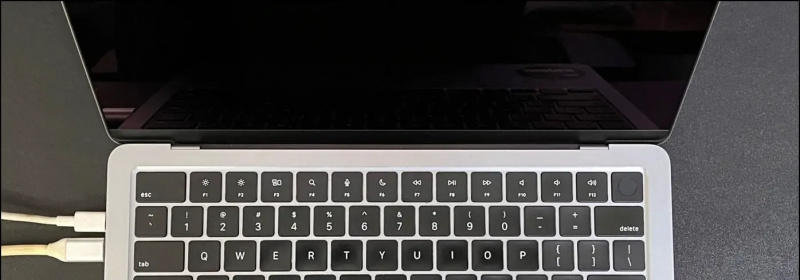
Tomēr displeja spilgtuma samazināšana nav pilnīgs risinājums. Kad ekrāns ir aptumšots, tas joprojām ir ieslēgts — jūs vienkārši nevarat redzēt, kas tajā ir redzams. Tāpēc ikreiz, kad šajā ekrānā tiek parādīts logs, tas jums nebūs redzams. Jums jāpalielina spilgtums, jāpārvieto logs uz monitoru un pēc tam vēlreiz jāaptumšo.
Tāpēc izvairieties no šīs metodes, ja Mac datorā strādājat ar vairākiem logiem. Pašlaik nav iespējams aizmigt ekrānu, kamēr iekšējā tastatūra ir aktīva. Ja jums nepatīk tastatūras gaismas, skatiet mūsu ceļvedi izslēdzot tastatūras fona apgaismojumu operētājsistēmā Mac.
Iesaiņošana
Šādi varat izslēgt MacBook ekrānu, izmantojot ārējo monitoru. Es ceru, ka iepriekš sniegtā rokasgrāmata palīdzēs jums aizvērt Mac vāku, kad ir pievienots ārējais displejs. Sekojiet līdzi citiem šādiem padomiem, trikiem un ceļvežiem par jūsu izmantotajiem sīkrīkiem.
Jūs varētu interesēt:
- 6 veidi, kā izslēgt MacBook Air vai Pro tastatūras apgaismojumu
- 7 veidi, kā noņemt fonu no attēliem jūsu Mac datorā
- 2 veidi, kā pārbaudīt MacBook Air vai Pro uzlādes ātrumu
- 5 veidi, kā savlaicīgi pārbaudīt akumulatora ekrānu MacBook datorā
Varat arī sekot mums, lai uzzinātu tūlītējus tehnoloģiju jaunumus vietnē Google ziņas vai, lai saņemtu padomus un ieteikumus, viedtālruņu un sīkrīku apskatus, pievienojieties pīkst.it


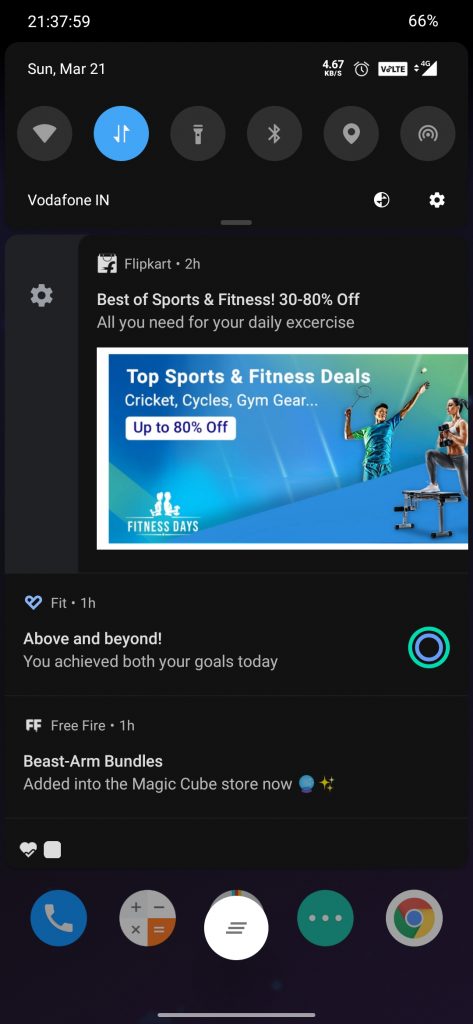
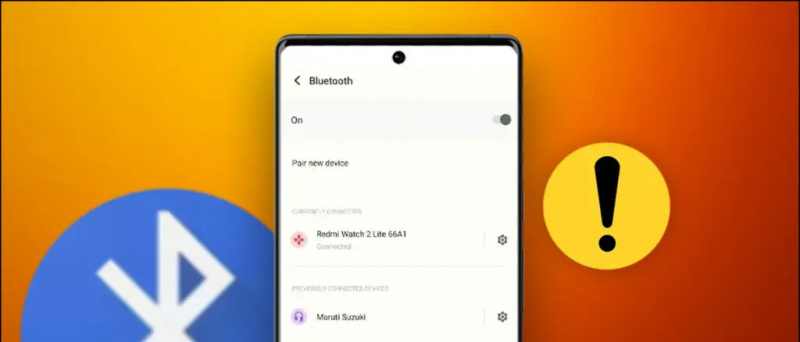


![Samsung Galaxy J7 Prime rokas, pārskats [ar video]](https://beepry.it/img/reviews/17/samsung-galaxy-j7-prime-hands.jpg)